Slik sletter du Dropbox-kontoen og filene permanent
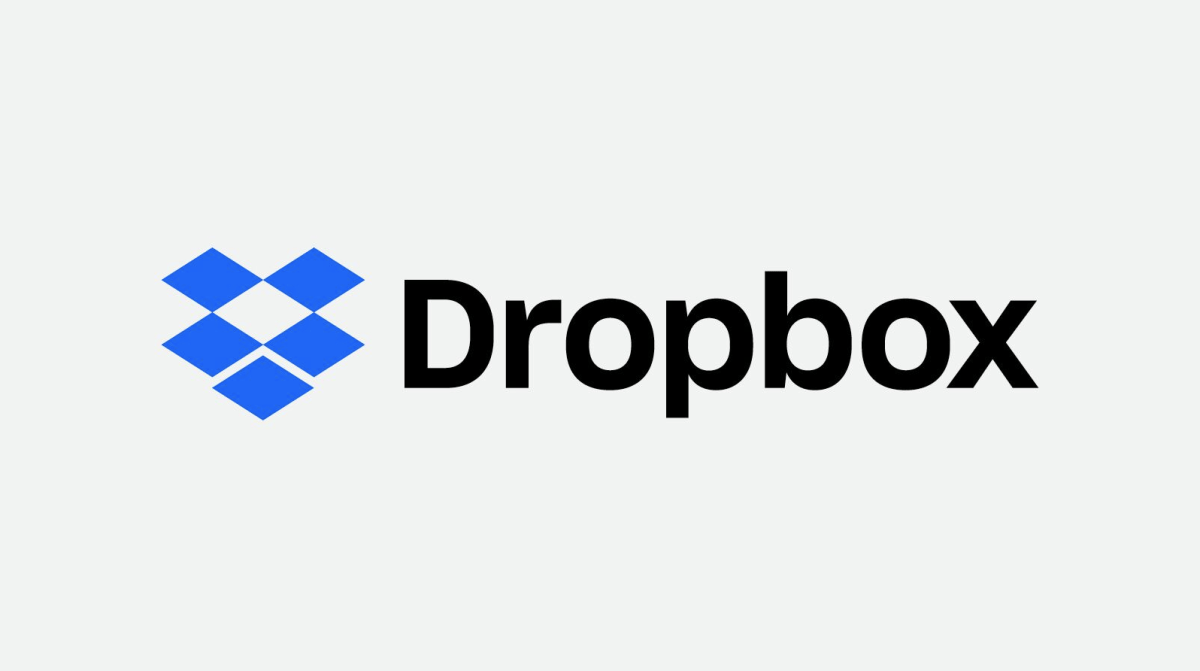
Dropbox var blant de aller første av skylagringstjenestene som vi alle bruker i dag. Det er kjent for sin høye sikkerhet og strømlinjeformede funksjoner, men så alternativer tilbyr flere verktøy og større personvern. Hvis du har bestemt deg for at du vil bruke en annen skylagringstjeneste og ønsker å slette din gamle Dropbox-konto, fortsett å lese.
Table of Contents
Slik synkroniserer du Dropbox-kontoen
Hvis du vil fjerne Dropbox fordi filene tar for mye plass på harddisken din, kan du slutte å synkronisere Dropbox med datamaskinen. Dette er hvordan:
- Høyreklikk på Dropbox-ikonet på datamaskinens oppgavelinje.
- Velg tannhjulikonet og velg Innstillinger .
- Trykk Synkroniser og klikk deretter på Selektiv synkronisering på PC eller Velg mapper for å synkronisere på Mac.
- Fjern markeringen av mappene du ikke vil synkronisere med maskinen din. Dette vil automatisk slette dem fra enheten din. Imidlertid vil de fortsatt være der på nettet. Du får tilgang til dem ved å logge på Dropbox-kontoen din.
Slik laster du ned filene dine
Hvis du bestemmer deg for at du vil slette Dropbox, vil du miste filene når du sletter kontoen, så last dem ned til datamaskinen på forhånd. For å gjøre det, bare gå til Dropbox-mappen og kopier filene du vil beholde til harddisken. Hvis du ikke har en synkronisert mappe eller noen av filene ikke ble synkronisert, gjør du dette:
- Logg på Dropbox-kontoen din.
- Velg alle filene og mappene du vil laste ned ved å sette hake ved siden av de valgte filene, eller bare velg dem alle.
- Trykk på Last ned-knappen , som ligger øverst til høyre hjørne under brukerikonet. Den vil laste ned alle filene dine i en zip-mappe.
Slik avbestiller du Dropbox-abonnementet
Det er lurt å nedgradere abonnementet ditt for å unngå fornyelsesgebyr. Dette er hvordan:
- Logg på kontoen din hvis du ikke allerede har gjort det.
- Naviger til abonnementssiden.
- For å kansellere en Dropbox premium-konto, velg Dropbox Basic og følg instruksjonene på skjermen. Du vil fortsatt kunne bruke fordelene med premiumabonnementet ditt til det utløper.
Slik sletter du Dropbox-kontoen
- Logg på Dropbox-kontoen din.
- Trykk på brukerikonet øverst til høyre og velg Innstillinger .
- Bla nedover og finn knappen Slette konto nederst til høyre og trykk den.
- Klikk på Slett konto
- En ny side åpnes der du blir bedt om å oppgi passordet ditt på nytt og velge din grunn til å forlate.
- Så må du trykke Slett permanent .
Og med det er du ferdig.
Merk: du kan ikke slette Dropbox-kontoen din fra mobilappen. Det må gjøres på datamaskinen din.





